練習 - 設定開發環境
若要開始使用 Python 撰寫 Flask 應用程式,我們必須設定開發環境,這需要安裝兩個項目。 幸運的是,我們要使用的工具很常見,所以在此課程模組外也可以使用。 您甚至可能早就安裝了這些工具! 我們會使用這些工具在本機開發及測試您的應用程式。
在本單元中,您會了解如何安裝 Python 工具以及建立虛擬的 Python 環境。 您要安裝 Flask,這是我們將用於建立網站的架構。
重要
在此課程模組中,您將安裝並設定各種軟體套件,並建立 Python 虛擬環境。 在命令提示字元視窗或終端中啟動虛擬環境之後,讓該視窗或終端保持開啟狀態。 如果您關閉該視窗或終端,請務必在新的視窗或終端中重新啟動「同一個」Python 虛擬環境。 請務必在您於此課程模組開頭所建立的同一個 Python 虛擬環境中執行所有工作。
概略而言,會執行下列幾個步驟:
- 安裝 Visual Studio Code (如果尚未安裝)
- 安裝 Python (如果尚未安裝)
- 建立程式碼目錄
- 建立虛擬環境
- 安裝 Flask 和其他程式庫
安裝 Visual Studio Code
Visual Studio Code 是開放原始碼的程式碼編輯器,可讓您建立幾乎所有想要的應用程式類型。 其有強大的延伸模組市集支援,您可以在此找到附加元件,像開發人員一樣遊刃有餘。
安裝 Python
您的電腦必須安裝 Python 3.6 或更新版本,才能完成此單元。 您可能已經安裝了 Python,而且還用過。 您可以執行下列命令之一,確認是否已安裝:
python --version
如果已安裝 Python,輸出就會顯示 Python 版本號碼。 如果需要安裝 Python,請依照 Visual Studio Code 安裝 Python 解譯器文件中的步驟進行。 您也需要安裝 Visual Studio Code Python 延伸模組。
重要
如果您使用 Windows,請確定您安裝 Python 的資料夾位置已新增至 PATH 環境變數。 如果錯過這個步驟,即使執行安裝後也會收到「找不到 Python」的錯誤訊息。 若要修正此問題,您必須遵循下列步驟,以將 python 新增至您的 PATH 環境變數:
- 使用您的 python.exe 檔案尋找目錄。 您可以在命令提示字元終端中輸入 python where,以找出 python.exe 檔案
- 複製路徑值 "C:\<python path>",將其新增至步驟 6 中的 Path 變數
- 按一下 [開始] 功能表,然後輸入 Edit the system environment variables (編輯系統環境變數),[系統屬性] 視窗會隨即開啟。
- 在 [進階] 索引標籤下,按一下 [環境變數] 按鈕。
- 在使用者變數下,按兩下名為 Path 的變數,隨即會快顯具有路徑清單的視窗
- 按一下 [新增] 並貼入複製的路徑。
- 插入之後,按一下 [確定],現在應該可從電腦中的任何位置取得 Python
注意
若要確認路徑設定成功,請開啟新的命令提示字元終端並輸入 python,以查看 Python 版本資訊。 如果您仍然無法執行 python 命令,請重新開機電腦,以讓變更生效。
建立專案目錄
在您選擇的位置中建立目錄。 這個目錄會是您的「專案目錄」,包含我們將建立的所有程式碼。 您可以使用下列其中一個命令,在命令或終端機視窗中建立目錄:
# Windows, macOS or Linux
mkdir contoso
cd contoso
重要
請在整個課程模組期間,保持命令或終端機視窗開啟。
建立 Python 虛擬環境
Python 虛擬環境不一定像聽起來那麼複雜。 不像建立虛擬機器或容器,虛擬環境是包含包括 Python 執行階段本身在內,執行應用程式所需之全部程式庫的資料夾。 使用虛擬環境讓應用程式模組化,可將應用程式彼此隔開,避免版本控制問題。 最佳做法是,在使用 Python 時一律使用虛擬環境。
為使用虛擬環境,我們要建立及啟用虛擬環境。 我們使用 venv 模組建立虛擬環境,這在稍早安裝 Python 的指示中即已安裝。 啟動虛擬環境後,我們要通知系統,所有 Python 需求都使用我們建立的這個資料夾。
# Windows, macOS or Linux
# Create the environment
python -m venv venv
建立虛擬環境的程序可能需要幾秒鐘的時間。 等待終端機提示再次出現後,再啟用環境。
# Windows
# Activate the environment
./venv/scripts/activate
# macOS or Linux
# Activate the environment
source ./venv/bin/activate
安裝 Flask 和其他程式庫
建立並啟用虛擬環境後,我們現在可以安裝 Flask,也就是網站所需的程式庫。 我們將遵循通用慣例,也就是建立 requirements.txt 檔案以安裝 Flask。 requirements.txt 檔案本身並不特殊,就是列出應用程式所需程式庫的文字檔。 但這是開發人員通常使用的慣例,方便管理與多個程式庫相依的應用程式。
在稍後的練習中,我們會使用兩個其他的程式庫,包括 requests (呼叫翻譯工具服務) 和 python-dotenv (管理金鑰)。 雖然目前還不需要,但為了往後的生活能夠輕鬆一點,現在就要安裝。
在命令或終端機視窗中,執行下列命令在 Visual Studio Code 中開啟目錄:
code .在 Visual Studio Code 的 [檔案總管] 視窗中,選取 [contoso] 目錄旁的 [新增檔案]
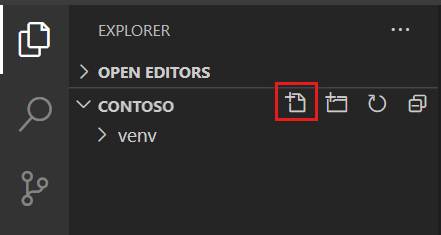
將檔案命名為 requirements.txt,並新增下列文字:
flask python-dotenv requests按一下 Ctrl-S 或 Cmd-S ( Mac) 儲存檔案
返回命令或終端機視窗,使用 pip 執行下列命令以執行安裝:
pip install -r requirements.txt
此命令會下載所需程式庫及其相依性。
注意
如果所用 pip 不是最新的版本,您可能會收到錯誤訊息。 請依照錯誤訊息的指示執行升級。 此模組不需要升級。
恭喜! 您現在已設定好可供開發的環境!